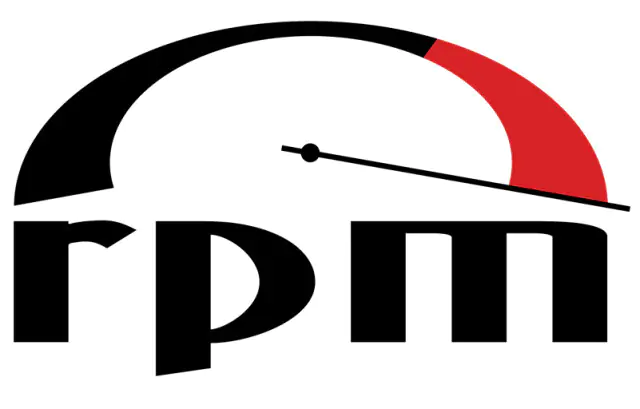RPM или Red Hat Package Manager — это свободная система управления пакетами с открытым исходным кодом.
Система управления пакетами RPM написана на языках программирования C и Perl для операционных систем Linux.
Она используется во многих других дистрибутивах, таких как Fedora, AlmaLinux, CentOS и OracleLinux.
Установка пакетов RPM на Ubuntu 22.04 может быть выполнена двумя различными способами. Это очень простой процесс, который может занять пару минут.
Шаг 1. Обновление системы
Перед установкой RPM-пакетов необходимо обновить системные пакеты до последних доступных версий.
<pre>sudo apt-get update -y && sudo apt-get upgrade -y</pre>
Шаг 2. Установить Alien
Alien — это приложение, предназначенное для установки RPM-пакетов напрямую или преобразования RPM-пакетов в deb. Оно может устанавливать RPM-пакеты обоими способами. Для установки Alien выполните следующую команду:
<pre>sudo apt install alien -y</pre>
Для проверки установленной версии Alien выполните следующую команду:
<pre>alien -V</pre>
Вы должны получить следующий результат:
<pre>root@host:~# alien -Valien version 8.95.5</pre>
Шаг 3. Установка RPM-пакетов с опцией «i»
Этот метод устанавливает RPM-пакеты напрямую, указывая опцию «i» в команде Alien. Давайте загрузим пакет Google Chrome .rpm и установим его с помощью команды Alien.
Для загрузки пакета Chrome .rpm выполните следующую команду:
<pre>wget https://dl.google.com/linux/direct/google-chrome-stable_current_x86_64.rpm</pre>
После загрузки установите его с помощью следующей команды:
<pre>sudo alien -i google-chrome-stable_current_x86_64.rpm</pre>
Установка начнется и будет выглядеть так, как показано на рисунке ниже:
<pre>root@host:~# sudo alien -i google-chrome-stable_current_x86_64.rpmwarning: google-chrome-stable_current_x86_64.rpm: Header V4 RSA/SHA512 Signature, key ID a3b88b8b: NOKEYwarning: google-chrome-stable_current_x86_64.rpm: Header V4 RSA/SHA512 Signature, key ID a3b88b8b: NOKEYwarning: google-chrome-stable_current_x86_64.rpm: Header V4 RSA/SHA512 Signature, key ID a3b88b8b: NOKEY . . . .warning: google-chrome-stable_current_x86_64.rpm: Header V4 RSA/SHA512 Signature, key ID a3b88b8b: NOKEY dpkg --no-force-overwrite -i google-chrome-stable_114.0.5735.198-2_amd64.debSelecting previously unselected package google-chrome-stable.(Reading database ... 172411 files and directories currently installed.)Preparing to unpack google-chrome-stable_114.0.5735.198-2_amd64.deb ...Unpacking google-chrome-stable (114.0.5735.198-2) ...Setting up google-chrome-stable (114.0.5735.198-2) ...Processing triggers for libc-bin (2.35-0ubuntu3.1) ...Processing triggers for mailcap (3.70+nmu1ubuntu1) ...Processing triggers for man-db (2.10.2-1) ...</pre>
Шаг 4. Установка RPM-пакетов путем преобразования их в Deb-пакеты
Второй метод заключается в преобразовании пакета *.rpm* в пакет *a .deb*. Сначала загрузим пакет Firefox rpm с помощью следующей команды:
<pre>wget https://rpmfind.net/linux/openmandriva/cooker/repository/x86_64/main/release/firefox-114.0.2-3-omv2390.x86_64.rpm</pre>
После загрузки файла нам нужно преобразовать пакет .rpm в пакет .deb с помощью следующей команды:
<pre>sudo alien firefox-114.0.2-3-omv2390.x86_64.rpm</pre>
После этой команды пакет преобразуется в пакет .deb. Чтобы проверить это, выполните следующую команду:
<pre>ls firefox_114.0.2-4_amd64.deb</pre>
Вы должны получить следующий результат:
<pre>root@host:~# ls firefox_114.0.2-4_amd64.debfirefox_114.0.2-4_amd64.deb</pre>
Теперь мы можем установить пакет Firefox .deb следующей командой:
<pre>sudo dpkg -i firefox_114.0.2-4_amd64.deb</pre>
Вот и все. Вы успешно установили приложение Alien для установки RPM-пакетов на Ubuntu 22.04.